CorelDRAW怎样绘制箱式货车
1、1. 双击打开桌面的CorelDRAW X7。
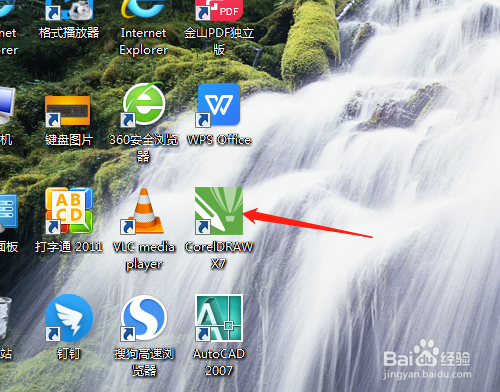
2、2. 用矩形工具画出两个矩形。
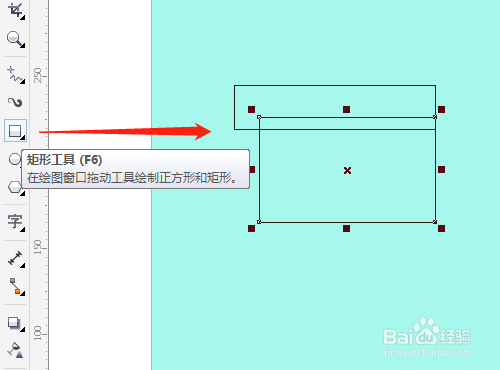
3、3. 选定两个矩形单击属性栏中“合并”。
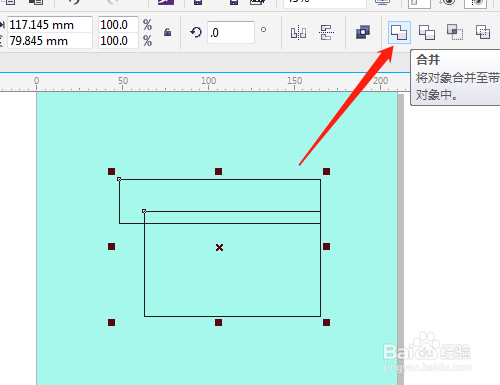
4、4. 用贝赛尔工具绘制出图形,再用形状工具进行调整。
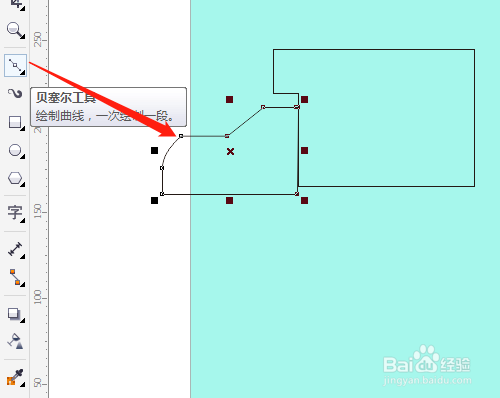
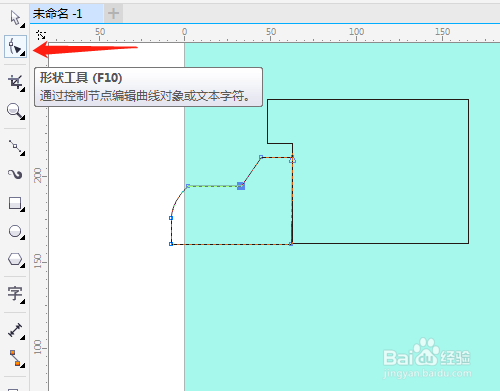
5、5. 再用贝赛尔工具绘制出图形和一条直线,填充黑色。
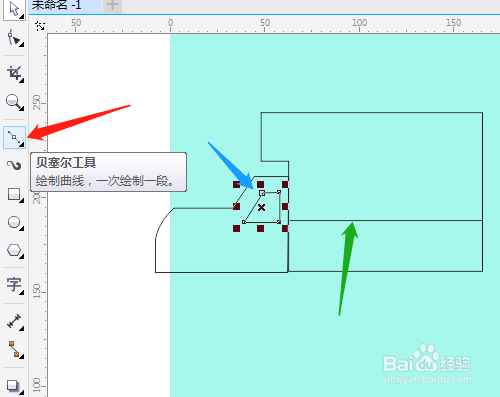
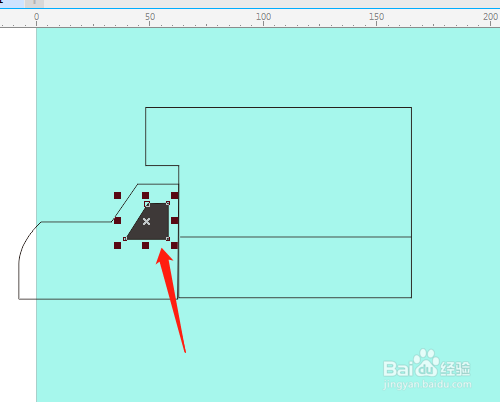
6、6. 单击椭圆形工具按Ctrl键绘制出一个正圆,按Shift键复制一个正圆。选定圆和不规定的图形,单击修剪。

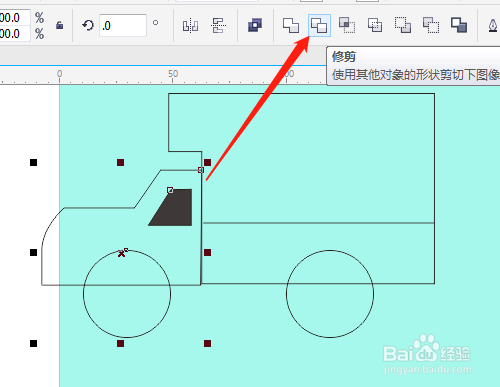
7、7. 调整小正圆,对角小方框处拖动缩小并复制一个小圆,填充为黑色。选定另一个圆和矩形,单击修剪。
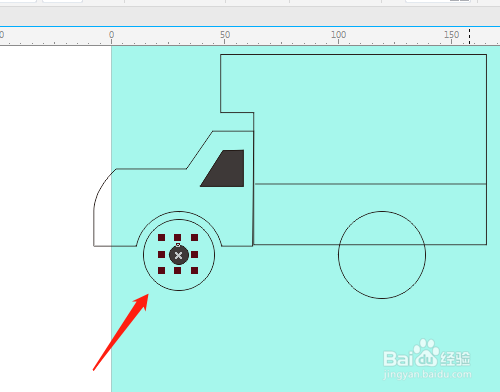
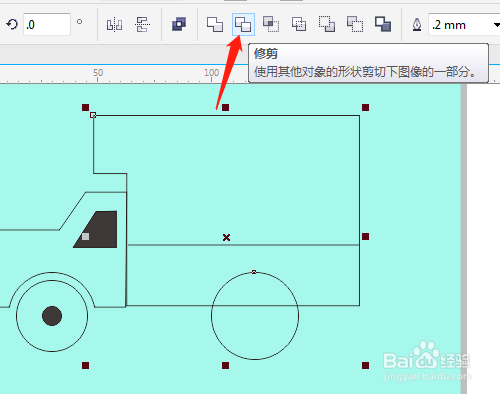
8、8. 选定正圆并删除,复制左边的两个圆。填充不同的颜色。
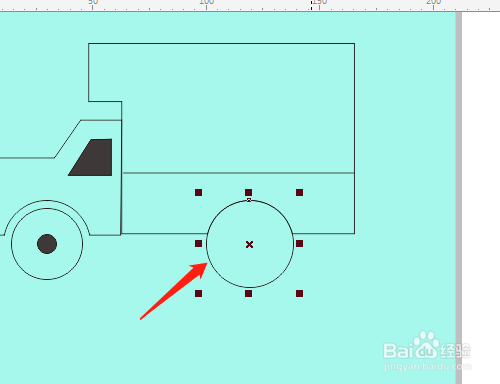
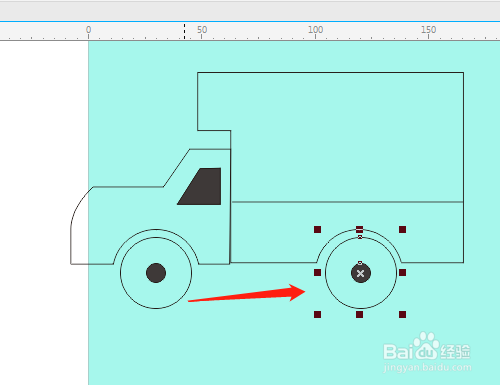
声明:本网站引用、摘录或转载内容仅供网站访问者交流或参考,不代表本站立场,如存在版权或非法内容,请联系站长删除,联系邮箱:site.kefu@qq.com。
阅读量:29
阅读量:196
阅读量:60
阅读量:95
阅读量:178